Содержание
В современном мире Интернета, где можно смотреть фильмы и прослушивать музыку онлайн, а также загружать из Сети любую нужную программу, необходимость в дисках постепенно отпадает. Но при этом у пользователей время от времени возникает вопрос, как запустить диск на ноутбуке. Прежде чем ответить на данный вопрос, стоит отметить, что, помимо DVD- и CD-ROM дисков, существуют загрузочные диски «Виндоуз» и жесткий диск ноутбука.
Запускаем диск на ноутбуке
Итак, прежде чем запускать диск на ноутбуке, следует выяснить, читает ли дисковод данный формат. Для этого смотрим маркированное значение на дисководе: если необходимого формата нет в списке, значит, он не будет читаться оборудованием ноутбука. Чтобы запустить диск на ноутбуке, необходимо выполнить действия по следующей инструкции:
- Нажимаем на кнопку Eject дисковода, чтобы он открылся.
- Фиксируем диск в шпинделе для фиксации. Важно установить диск правильной стороной, иначе он не будет читаться. Если на диске есть изображение, то он не может быть установлен изображением вниз. В том случае, если он двухсторонний, то ближе к отверстию диска пишут его сторону (сразу с учетом того, что читаться будет нижняя сторона).
- Закрываем лоток дисковода, при этом на некоторых моделях необходимо предварительно раскрутить диск.
- Ждем пока диск будет найден ноутбуком.
- Готово!
Теперь пользователь знает, как запустить диск на ноутбуке. Но в том случае, если диск не читается и при этом пользователь сделал все верно, это может быть признаком неисправности устройства или повреждения поверхности диска. Чтобы проверить одну из проблем, запускаем другой диск в дисководе: если он читается, то проблема в диске, если нет, то — в оборудовании, в таком случае следует обращаться к мастеру.
Как запустить диск «Виндовс» на ноутбуке?
Для совершения данного действия необходимо выполнить следующие действия:
- Вставляем в дисковод загрузочный диск.
- Перезапускаем устройство и заходим в систему BIOS. Для этого при загрузке устройства нажимаем клавишу «Del» (в том случае, если пользователь не знает, какая кнопка отвечает за запуск BIOS на его устройстве, необходимо при запуске оборудования посмотреть в низ экрана, как правило, нужная клавиша указана напротив надписи «to enter setup»).
- Далее пользователь попадает в меню BIOS. Чтобы совершать действия в данном окне, необходимо пользоваться клавиатурой ноутбука.
- Затем выбираем «Advanced BIOS Features».
- В появившемся окне выбираем запуск с помощью CD-ROM.
- После чего сохраняем настройки нажатием клавиши F10.
- Далее ноутбук начнет перезагружаться, при этом появится окно с надписью «Press any key to boot from cd or dvd», нажимаем любую клавишу.
- В появившемся окне установки нажимаем «продолжить» и проводим процедуру установки «Виндовс».
Как запустить жесткий диск на ноутбуке?
Если ноутбук перестал видеть жесткий диск, то чаще всего все дело в драйверах. Чтобы обновить драйвер, воспользуйтесь следующей инструкцией:
- Открываем диспетчер устройств: чтобы совершить данное действие, в строке поиска в меню «пуск» пишем «диспетчер устройств».
- В появившемся окне выбираем дисковые устройства.
- Нажимаем правой кнопкой мыши на нужное нам оборудование.
- Выбираем “обновить драйверы”.
- В появившемся окне нажимаем на тот вариант, при котором система сама найдет необходимый драйвер и произведет установку.
В заключение
Практика показывает, что серьезных проблем с запуском дисков на ноутбуке не может возникнуть. Данная статья не только отвечает на вопрос, как запустить диск на ноутбуке, но также как запустить «Виндоуз» и жесткий диск.
Для считывания DVD существует множество специальных плееров.
Среди них: PowerDVD, Windows Media Player, MediaPlayerClassic.
Для просмотра содержимого диска понадобится одна из этих программ.
Самый простой способ — воспользоваться пригрывателем, который используется многими пользователями Windows, MediaPlayerClassic.
-
Вставьте диск в дисковод зеркальной стороной вниз. Дождитесь, пока он будет считан. Добавится его расположение. Если компьютер никак не реагирует на DVD, то он, возможно, загрязнен или поврежден.
- Запустите Медиа Плеер через «Все программы».
- Кликните на ссылку «Файл». В списке выберите «Открыть файл». Выберите в возникшем окне расположение диска и укажите интересующую вас запись .
Стоит помнить, что стандартный проигрыватель иногда не распознает цифровые подписи и кодеки, поэтому приходится пользоваться и другими плеерами.
Запуск при помощи PowerDVD
В отличие от Media Player Classic, эта программа платная. Она может читать мультимедиа любого формата, от MPEG и MP3 до ASF и WMA .
- Установите лицензионную версию и перезагрузите компьютер.
-
Поместите DVD в дисковод. После того, как он считаеся, PowerDVD откроет меню, где вы сможете выбрать нужный видео- или аудиофайл.
Запуск при помощи Windows Media Player
Данная программа есть в каждом компьютере Windows, что делает ее очень удобной для считывания дисков. Манипуляции по воспроизведению точно такие же, как и для Media Player Classic, однако у данного проигрывателя есть ряд своих особенностей.
Плеер не проигрывает файлы, потому что:
- DVD был записан в другом регионе. У продуктов Mircosoft есть алгоритмы, не дающие пиратским записям запускаться.
- Стандартный проигрыватель конфликтует с другими проигрывателями. В таких случаях необходимо отказаться от использования стороннего программного обеспечения.
- Оптический привод компьютера поврежден.
- Формат файла не совместим с проигрывателем.
Как пользоваться безопасным извлечением устройства, решение частых ошибок
Читайте также:
DVD – это целевой универсальный диск, тот, что предуготовлен для записи мультимедиа и воспроизведения файлов. Существует уйма виртуальных плееров, при помощи которых дозволено просматривать DVD-диски.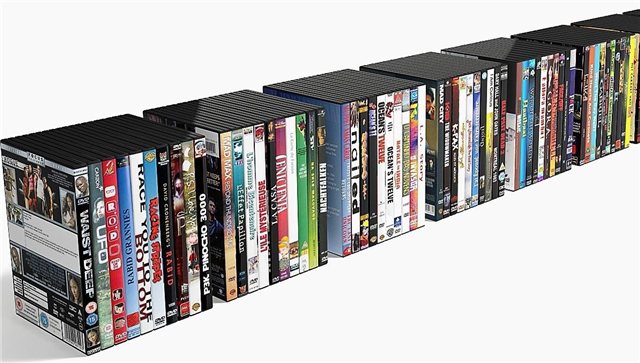
- – Media Player Classic;
- – Windows Media Player;
- – PowerDVD;
Инструкция
1. Самый легкой метод просмотра DVD-диска – это применение стандартного Windows Media Player. Вставьте диск в привод вашего пк. Нажмите кнопку, дабы дисковод закрылся. Зайдите в «Пуск» – «Все программы» и откройте приложение Windows Media Player. В появившемся диалоговом окне в левой верхней части кликните по ссылке «Файл», дальше -«Открыть». Укажите точный путь к месторасположению DVD-диска. Но данная программа не неизменно может прочитать цифровые подписи и кодировки диска.2. Больше верное и полновесное программное обеспечение – это CyberLink PowerDVD v 11.0.1620.51. Приобретите данную версию лицензионной программы в специализированном магазине. PowerDVD может прочесть все форматы, скажем, MPEG (AVI, MPG, MPEG, MP2, MP3, M1V и M2V), QuickTime (MOV и QT), MIDI (MID и RMI), аудио (Dolby AC3, WAV, ASF, WM, WMA, WMV).3. Вставьте диск в привод вашего пк. Закройте привод. Откроется диалоговое окно установки программы. Укажите место, в которое будет инсталлирована программа. Нажмите «Дальше». Когда процесс будет закончен, перезагрузите операционную систему, дабы все метаморфозы и обновления вступили в силу.4. Запустите данное программное обеспечение на вашем компьютере . Вставьте DVD-диск в привод ПК. PowerDVD запустит меню диска. Выберите предисловие фильма и кликните по нему левой кнопкой мышки. Просмотр начнется.5. Также просмотреть DVD-диск дозволено при помощи Media Player Classic Home Cinema. Скачайте бесплатную программу K-Lite Mega Codec Pack 7.7.0. Установите данное программное обеспечение на ваш персональный компьютер. Зайдите в «Пуск» – «Все программы» и запустите это приложение. Кликните по выпадающему списку «Файл» и укажите точный путь к DVD-диску. Приступайте к просмотру.
HD – это параметр видеофайла, характеризующий его качество. HD-видео характеризуется высоким разрешением изображения, что требует от устройств обработки и воспроизведения расходов определенных системных источников.
- – программа для просмотра Blue-Ray дисков.
Инструкция
1. Изучите конфигурацию вашего компьютера. Удостоверитесь в том, что видеокарта имеет поддержку воспроизведения видео высокой четкости, а также владеет довольным числом памяти для его обработки. Процессор и оперативная память компьютера также играют значимую роль при просмотре. Если источников будет довольно, это не гарантирует вам беспроблемного воспроизведения фильмов, от того что в некоторых случаях смена картинок видеозаписи замедляется.2. Узнаете разрешающую способность вашего монитора. Для этого класснее каждого посмотреть колляции модели в интернете. Отличнее каждого для просмотра видео высокой четкости подойдет монитор с диагональю от 21 дюйма, при этом качество изображения не потеряется. Безусловно, лучшим вариантом будет широкоформатный дисплей, впрочем обыкновенный тоже абсолютно подойдет для ваших целей.3. Удостоверитесь в вероятности подключения Blue-Ray дисковода. Также вероятность просмотра видео высокой четкости есть и без него, основное, дабы на вашем жестком диске было довольно памяти для хранения большого объема информации.4. Установите на ваш компьютер особый плеер для просмотра Blue-Ray дисков. Без него видеофайлы воспроизводиться не будут. Сходственные программы вы можете скачать из интернета либо обнаружить на дисках.5. Если вы хотите воспроизвести видео высокой четкости с жесткого диска компьютера, для этого откройте проигрыватель, поддерживающий надобный вам формат файла. При помощи кнопки «Обзор» укажите путь его нахождения и добавьте видеозапись в список воспроизведения.6. Если вам не хватает системных источников для полновесного просмотра видео HD, усовершенствуете параметры путем замены процессора либо видеокарты. Чем огромнее оперативная память видеоадаптера, тем огромнее изображений он сумеет обработать в определенную единицу времени, а частота кадров – один из важнейших признаков видео высокой четкости.Видео по темеОбратите внимание! Раньше чем приобретать устройства для воспроизведения HD-видео, ознакомьтесь с системными требованиями, указанными на упаковке диска.Полезный совет Установите типовой проигрыватель, поддерживающий как воспроизведение видеофайлов с жесткого диска, так и с Blue-Ray носителей.
Широкое распространение высокотехнологичных гаджетов дозволяет сегодня любому желающему глядеть фильмы на самых многообразных устройствах. Это может быть мультимедийный плеер, телефон либо интернет-планшет, но реально комфортно глядеть фильмы на компьютере.
Инструкция
1. Дело в том, что компьютер разрешает глядеть фильмы, применяя самые многообразные вероятности современных методов конвертирования видеозаписи. На компьютере дозволено глядеть как Blue-ray и DVD диски, так и всякие другие видеофайлы, загруженные на компьютер путем копирования с диска либо из интернета. При этом вы владеете фактически неограниченными вероятностями добавления к фильму всяких звуковых тропинок и субтитров.2. Дабы посмотреть фильм на компьютере, довольно иметь обыкновенный Проигрыватель Windows Media либо Windows Media Player. Нет необходимости загружать и устанавливать добавочные средства воспроизведения. Помимо проигрывателя вам понадобится востребованный комплект кодеков для правильного воспроизведения мультимедийных файлов, тот, что дозволено загрузить на одном из особых сайтов в интернете: www.codecguide.com, www.k-lite-codec.com либо на любом аналогичном. Кодеки упакованы в один установочный файл, так что скачать и установить пакет кодеков себе на компьютер не составит труда.Позже того, как кодеки будут загружены и установлены, откройте Проигрыватель Windows Media и войдите в раздел «Проигрывается». Сейчас перетащите в окно проигрывателя папку, в которой содержится необходимый вам фильм, и он механически запустится. Наслаждайтесь просмотром!
Формат wmv представляет собой типовой формат аудио и видеофайлов операционной системы Windows, но, как ни необычно, не все видеопроигрыватели воспроизводят данный формат.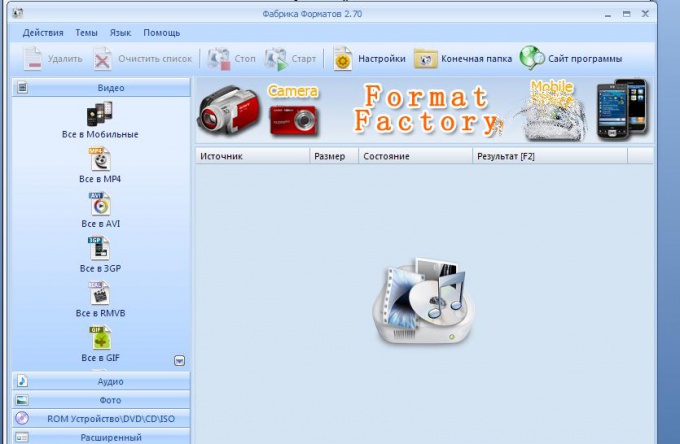
- – компьютер с доступом в интернет;
- – программа просмотра видео.
Инструкция
1. Откройте папку, в которой находится файл в формате wmv, щелкните по нему правой кнопкой мыши, выберите опцию «Открыть с поддержкой». В окне выберите программу Windows Media Player либо запустите эту программу и перетащите файл в ее окно, дабы открыть файл wmv. Если случилась оплошность, то программа Windows Media Player предложит варианты устранения, к примеру, загрузить нужный кодек для просмотра wmv. Удостоверите поиск, дальше загрузите и установите его, глядите ролик.2. Перейдите по ссылке http://www.telestream.net/flip4mac-wmv/overview.htm, дабы загрузить программу для просмотра wmv-файлов. На странице выберите ссылку Wmv-player free get now, нажмите по ней. Данная программа сделана намеренно для просмотра файлов в формате wmv. Дождитесь загрузки программы на компьютер, установите и запустите ее. Дальше исполните команду «Файл» – «Открыть», выберите с компьютера файл в формате wmv, тот, что вы хотите просмотреть и наймите «ОК».3. Скачайте и установите особый пакет кодеков для просмотра файлов в формате wmv http://www.microsoft.com/windows/windowsmedia/format/codecdownload.aspx. Скачайте и установите данный план декодеров, дабы иметь вероятность воспроизвести файлы в формате wmv на своем компьютере.4. Переконвертируйте файл wmv в иной формат, к примеру, в avi, если предыдущие шаги вам не помогли, и файлы в формате wmv не воспроизводятся на вашем компьютере. Для этого скачайте и установите программу FormatFactory 2.70 (http://www.brothersoft.com/d.php?soft_id=98431&downloader=no&url=http%3A…). Позже установки программы запустите ее, выберите слева команду «Все в avi», в открывшемся окне выберите команду «Файл» и выберите файл с компьютера. Дальше установите качество видео и папку назначения. Дальше нажмите кнопку «ОК» и дождитесь заключения процесса конвертации.Видео по теме
MOV – это формат видео- и аудио-файлов, разработанный корпорацией Apple для применения в операционных системах MAC OS, которые устанавливаются в компьютеры Macintosh. Используется он для хранения видеороликов и в иных цифровых устройствах – скажем, в видеокамерах и мобильных телефонах. Впрочем авторство корпорации-соперника не обозначает, что воспроизводить такие файлы в операционных системах семейства Microsoft Windows немыслимо.
Инструкция
1. Испробуйте проиграть такой видеофайл собственным плеером ОС Windows (Media Player) – он горазд воспроизводить файлы с разрешением .mov ранних версий (до версии 2.0). Если этого сделать не удастся, то воспользуйтесь одним из вариантов, описанных в следующих шагах.2. Установите «родной» для этого формата видеоплеер от корпорации Apple – QuickTime. Загрузить его отличнее с сайта изготовителя, где дозволено предпочесть несколько вариантов, предуготовленных для работы в ОС Windows различных версий. Прямая ссылка на страницу выбора версий – http://www.apple.com/quicktime/download. В процессе установки данный плеер добавит в различные программы (скажем, в браузер) модуль для воспроизведения не только файлов с растяжением .mov, но и роликов, записанных с применением кодека Real Media и некоторых других, имеющих отношение к продукции Apple.3. Используйте программы для воспроизведения видео, которые в базовом комплекте имеют модули, нужные для воспроизведения MOV-файлов. К таким видеопроигрывателям относится, скажем, VLC Media Player либо The KMplayer. Преобладание этих программ по сопоставлению с подлинным программным обеспечением корпораций Apple и Microsoft в том, что они включают опции работы с форматами обоих соперников, да еще и массы других независимых разработчиков.4. Конвертируйте файл, записанный в формате mov, в какой-нибудь иной формат, средство для воспроизведения которого есть в вашей операционной системе. Формат mov, как и, скажем, формат avi, представляет собой лишь «контейнер», вовнутрь которого помещается информация, содержащая кадры видеозаписи. Эта внутренняя информация может быть записана с применением самых различных кодеков. Программы-конвертеры извлекают закодированную видеоинформацию и помещают ее в файл-контейнер иного формата – скажем, в avi. Обнаружить подходящую программу в сети не составит труда – это может быть скажем, RAD Video Tools либо MEncoder.
Используемые источники:
- https://fb.ru/article/432643/instruktsiya-o-tom-kak-zapustit-disk-na-noutbuke
- http://composs.ru/kak-posmotret-dvd/
- http://jprosto.ru/kak-posmotret-dvd-na-kompyutere/



 Программы, открывающие файлы с расширением mkv на компьютере с Windows 7
Программы, открывающие файлы с расширением mkv на компьютере с Windows 7
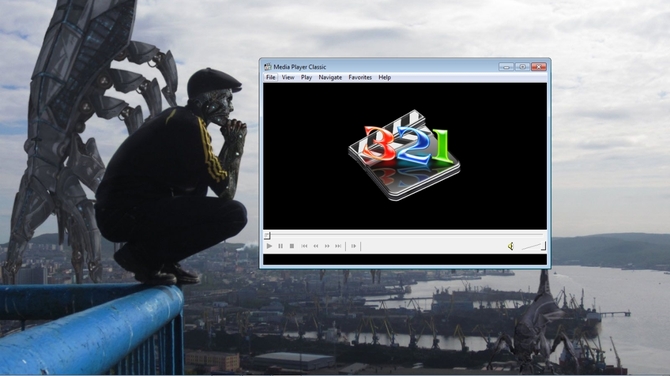
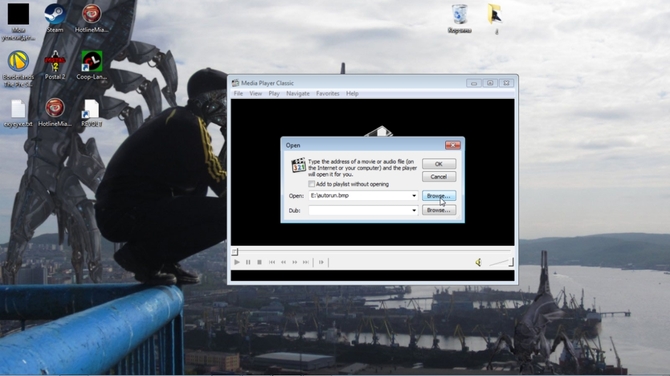
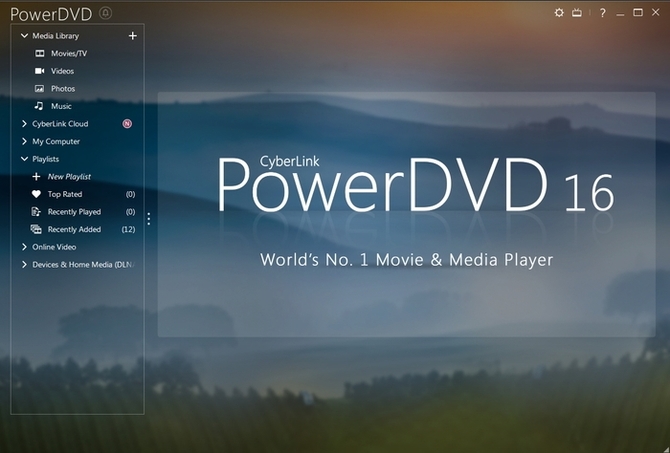
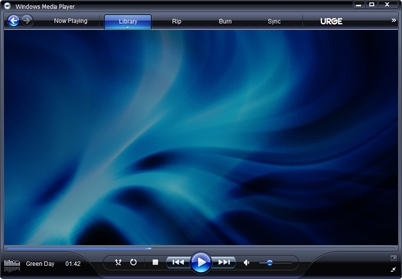
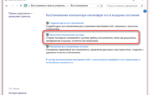 Не устанавливается Flash Player на компьютер: основные причины возникновения проблемы
Не устанавливается Flash Player на компьютер: основные причины возникновения проблемы

 Как создать образ Windows 10
Как создать образ Windows 10

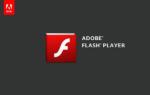 Как обновить флеш плеер на Виндовс 7
Как обновить флеш плеер на Виндовс 7 Создать образ ISO из файлов и с диска. 10 проверенных способов
Создать образ ISO из файлов и с диска. 10 проверенных способов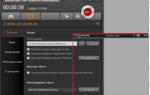 Как записать видео с экрана: 5 лучших бесплатных программ
Как записать видео с экрана: 5 лучших бесплатных программ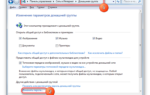 Создание и настройка DLNA сервера (домашний медиа-сервер) для Windows 10
Создание и настройка DLNA сервера (домашний медиа-сервер) для Windows 10